推荐:win7 32位纯净版系统下载
1)删除Desktop.ini 文件,首先启动windows资源管理器,然后点击上方菜单栏上的“工具-文件夹选项”;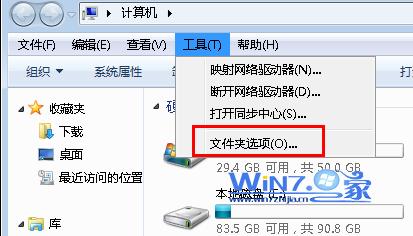
2)然后在弹出来的文件夹选项窗口中切换到“查看”选项卡,然后在高级设置框下,找到并取消勾选“隐藏已知文件类型的扩展名”和“隐藏受保护的操作系统文件”,点击确定;
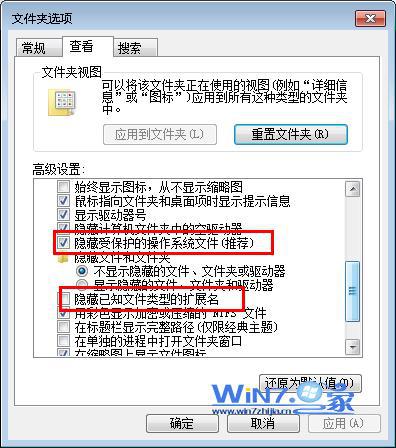
3)然后按照下面的路径找到每一个文件夹,如果文件夹里面有看到“Desktop.ini”文件的话,就鼠标右击选择打开,
drive:\Documents and Settings\All Users\Start Menu\Programs\Startup
drive:\Documents and Settings\All Users\Start Menu\Programs
drive:\Documents and Settings\All Users\Start Menu
其中 drive 是安装 Windows 的驱动器。
检查该文件是否包含以下行:
[.ShellClassInfo] LocalizedResourceName=@%SystemRoot%\system32\shell32.dll,-21787
3)如果该文件包含这些行,请右键单击此文件,单击“删除”,然后在提示您确认删除时单击“是”。
4)重启计算机,问题应该就可以解决了。
以上就是关于解决每次开机自动弹出“desktop.ini”文本文件的方法,如果你也遇到了一样的问题的话就可以用上面的方法进行解决吧,希望可以帮助你们解决问题哦。
相关推荐:Windows7开机提示找不到iertutil.dll怎么办